Apple Watchでスクールタイムを使い始める
スクールタイムでは通知をブロックし、子供のApple Watchですべてのアプリの使用を無効にします。スクールタイムをアクティブにする曜日と時間を選択します。例えば、学校の時間が午前8時30分から午後3時までの場合、その時間は自動的にスクールタイムになるようApple Watchを設定できます。
スクールタイムがアクティブのとき、文字盤には黄色の円が表示されます。これは、アプリへのアクセスが制限され、おやすみモードがオンになっていることを示します。

子供は一時的にスクールタイムを終了して、メッセージを確認したり緊急通報サービスに電話をかけたりできます。子供がスクールタイムを終了すると通知が届くので、終了した時刻と時間の長さを常に把握できます。子供がスクールタイムを終了した時刻がスケジュールされた時間内の場合、子供が手首を下げると、スクールタイムは再度アクティブになります。
スクールタイムを使用するための要件
ファミリーメンバーのApple Watchでスクールタイムのスケジュールを使用するには、最初にApple Watchの子供向け設定(旧称「ファミリー設定」)でApple Watchを設定します。これには、watchOS 7以降を搭載したApple Watchモデルのいずれかが必要です。
モバイル通信機能付きApple Watch Series 6以降
モバイル通信機能付きApple Watch SE(第1世代)以降
Apple Watch Ultra、Apple Watch Ultra 2以降
また、Apple Watchの初期設定には、iOS 14以降を搭載したiPhone 6s以降が必要です。
Apple Watchでスクールタイムを使用するには、watchOS 7以降が必要です。
注記: モバイル通信プランがなくても、ファミリーメンバー用にApple Watchを設定できますが、機能の中にはこのプランを必要とするものがあります。
スクールタイムを設定する
Apple Watchの管理に使用するiPhoneでApple Watchアプリ
 を開きます。
を開きます。「マイウォッチ」をタップしてから、「ファミリーウォッチ」の下にあるApple Watchをタップします。
 をタップしてから、「スクールタイム」をタップします。
をタップしてから、「スクールタイム」をタップします。「スクールタイム」をオンにしてから、「スケジュールを編集」をタップします。
Apple Watchでスクールタイムをアクティブにしたい曜日と時間を選択します。
注記: 複数の曜日のスケジュールを設定するには、「曜日別に設定」をタップします。
1日のうちに複数のスケジュール(午前8時から正午までと、午後1時から午後3時までなど)を設定したい場合は、「時刻を追加」をタップします。
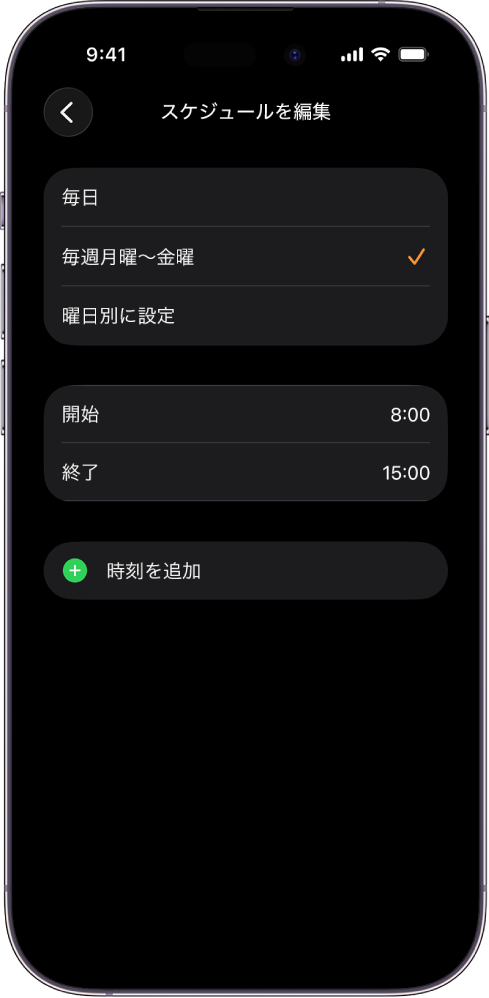
スクールタイムを終了する
子供は一時的にスクールタイムを終了できます。
画面をタップしてから、Digital Crownを押したままにします。
「終了」をタップします。
スケジュールされた時間内に子供がスクールタイムを終了した場合は、手首を下げるとスクールタイムの文字盤に戻ります。スケジュールされていない時間の場合は、スケジュールされた次の開始時刻まで、または子供がコントロールセンターの ![]() をタップするまで、スクールタイムは無効のままになります。
をタップするまで、スクールタイムは無効のままになります。
スクールタイムのロックがいつ解除されたかを確認する
Apple Watchの管理に使用するiPhoneでApple Watchアプリ
 を開きます。
を開きます。「マイウォッチ」をタップしてから、「ファミリーウォッチ」の下にあるApple Watchをタップします。
 をタップしてから「スクールタイム」をタップすると、スクールタイムのロックが解除された曜日、時刻、および時間の長さに関するレポートが表示されます。
をタップしてから「スクールタイム」をタップすると、スクールタイムのロックが解除された曜日、時刻、および時間の長さに関するレポートが表示されます。このレポートはApple Watch上にも表示されます。レポートを表示するには、Apple Watchで設定アプリ
 に移動し、「スクールタイム」をタップします。
に移動し、「スクールタイム」をタップします。
画面がスリープ状態になると、スクールタイムが再度オンになります。
ヒント: スクールタイムがアクティブになっていないときは、子供がオンにすることができます。例えば、スケジュールされた時間外の放課後の勉強会に参加していて、気を散らされたくない場合などです。サイドボタンを押してから、コントロールセンターで ![]() をタップします。スクールタイムを終了するには、Digital Crownを押したままにしてから、「終了」をタップします。スクールタイムは、コントロールセンターでオンになるようにスケジュールされた時刻に再度オンになります。
をタップします。スクールタイムを終了するには、Digital Crownを押したままにしてから、「終了」をタップします。スクールタイムは、コントロールセンターでオンになるようにスケジュールされた時刻に再度オンになります。